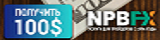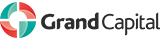$30 NO DEPOSIT BONUS
$30 NO DEPOSIT BONUSЧто такое MetaTrader?

MetaTrader - это многофункциональная торговая платформа, которую используют множество трейдеров и брокеров. Тем не менее, когда дело доходит до работы MetaTrader 4 и MetaTrader 5, остается довольно много неопределенности, особенно для начинающих. Прежде чем поставить на кон свои деньги, я рекомендую потратить время на то, чтобы полностью разобраться в терминале.
Это именно то, на что направлен этот обзор - рассказать вам обо всех основных моментах этой платформы, которые вы впоследствии сможете применить для успешной торговли.
- В этой статье мы разберем:
- MT4 или MT5
- Обзор MetaTrader 4
- Обзор MetaTrader 5
- Как работать в MetaTrader 4
- Как установить MT4
- Графики в MetaTrader
- Отложенные ордера в MetaTrader
- Трейлинг-стоп в Метатрейдере
- Индикаторы в MetaTrader
- Лучшие индикаторы в MetaTrader 4
- Лучшие индикаторы в MetaTrader 5
- Секретные функции и советы для MT4
- Как тестировать на МТ4
- Автоторговля в MetaTrader 4
- Альтернативы MetaTrader
- Преимущества и недостатки MetaTrader
- MetaTrader FAQ
- FAQ's
MT4 или MT5
Через пять лет после выпуска торговой платформы MetaTrader 4 в 2005 году компания MetaQuotes выпустила MetaTrader 5. Основная идея MT4 заключалась в том, чтобы предложить универсальную платформу для торговли на рынке Форекс. С появлением MT5 функциональность была расширена за счет включения большего количества инструментов и нескольких других дополнений.
В чем разница между двумя метатрейдерами? Разберемся шаг за шагом.
Торговые активы
MT4 подходит для трейдеров с любым уровнем подготовки, так как предоставляет доступ ко многим валютным парам и CFDs в рамках одной платформы. MT5 подходит для трейдеров, торгующих не только на Forex, хотя есть некоторые ограничения. MT5 может подключаться к огромному количеству рынков (более 500), охватывающих более обширную территорию, чем MT4.
Технический анализ
И MT4, и MT5 отлично подходят для технического анализа. В МТ5 количество встроенных технических индикаторов увеличено с 30 до 38. Также увеличено количество аналитических объектов - их теперь 44, тогда как в МТ4 их было 31. Еще одно полезное дополнение - экономический календарь, встроенный в MT5. Это снабжает трейдеров новостями с финансовых рынков и актуальными данными по основным странам.
Таймфреймы
MT4 имеет 9 таймфреймов (M1, M5, M15, M30, H1, H4, D1, W1 и MN). В MT5 их 21: помимо представленных в MT4, есть M2, M3, M4, M6, M10, M12, M20, H2, H3, H6, H8 и H12.
Графические объекты
В МТ4 и МТ5 представлены обширные наборы графических объектов - 31 и 44 элемента соответственно. Расширение было вызвано растущей потребностью в дополнительных инструментах для обозначения паттернов, областей и уровней на графике.
Языки программирования
MT4 использует MQL4 (MetaQuotes Language 4), а MT5 использует MQL5. Это может быть проблемой для трейдеров, пытающихся перейти с MT4 на MT5, поскольку MQL4 не будет работать в MQL5. Многие трейдеры считают MQL4 более простым языком. MQL5, в свою очередь, более эффективен для создания и изменения скриптов и обладает превосходными возможностями тестирования на истории.
Узнайте больше об отличиях этих версий метатрейдера здесь.
Обзор MetaTrader 4
MetaTrader 4 - это платформа, разработанная MetaQuotes Software и первоначально выпущенная в 2005 году. Она не оставалась неизменной все годы. Команда, стоящая за ней, работала над развитием платформы все время и на данный момент предоставляет превосходные уровни настройки и автоматизации. На протяжении многих лет МТ4 был не просто популярен, это был “золотой стандарт” для частной торговли Forex/CFD.
Платформа подойдет трейдерам с любым уровнем опыта. Новички оценят удобные элементы для тех, у кого пока немного опыта, такие как система копирования сделок и автоматические приложения-советники. Что касается продвинутых трейдеров, они могут воспользоваться сложными инструментами аналитики и построения графиков. Более того, они могут создавать собственные торговые индикаторы, используя язык программирования MQL4.
Плюсы МТ4:
- Стратегическая ориентация на торговлю на Форекс
- Простота использования
- Надежное программное обеспечение
- Неограниченное кредитное плечо
Минусы МТ4:
- Нет исчерпывающих исторических данных для тестирования на истории
Обзор MetaTrader 5
MetaQuotes выпустил МетаТрейдер 5 в 2010 году. Команда сохранила большинство преимуществ MT4, но внесла несколько улучшений. MT5 поддерживает расширенную торговлю с более широким выбором классов активов, чем его предшественник. В платформе также есть интегрированный фундаментальный календарь и эксклюзивные индикаторы.
Однако MT5 используется не так широко, как MT4. Одна из причин - это, возможно, разные языки платформ. Кроме того, многие трейдеры придерживаются принципа «лучше меньше, да лучше» и торгуют только основными инструментами Форекс, выбирая для этой цели более простую платформу - MT4.
Если вы задаетесь вопросом «Какое программное обеспечение используют биржевые трейдеры?», то ответом скорее всего будет MT5.
Плюсы MetaTrader 5:
- Идеально подходит сразу для нескольких рынков (акции, Forex, фьючерсы и т.д.)
- Больше индикаторов, графических объектов и таймфреймов
- Больше настроек
- Встроенный чат MQL5.community
Минусы MetaTrader 5:
- Отсутствие возможности хеджирования
- Больше багов, чем в MT4
Как работать в MetaTrader 4
Теперь давайте разберем по шагам первое использование MT4. В целом, это простой процесс, но для ясности я проиллюстрирую его скриншотами.
Шаг 1. Откройте торговый счет в профиле клиента
Зайдите на сайт вашего брокера и создайте новую учетную запись.

Введите вашу страну, email/номер телефона и придумайте пароль.

Вам пришлют код (на email или телефон, в зависимости от того, что вы ввели до этого), который нужно ввести в соответствующее поле.

Шаг 2. Сделайте депозит
После регистрации зайдите во вкладку Финансы и выберите наиболее подходящий вам способ пополнения. То, сколько по времени начисляется депозит, зависит от платежной системы.

Шаг 3 - Скачайте и установите MetaTrader
Пройдите в раздел “MetaTrader” (именно здесь можно скачать метатрейдер 4 или 5) и кликните на “Скачать терминал”

Далее вы увидите всплывающее окно. Кликните на “ОК”, чтобы начать загрузку.
Шаг 4. Войдите в свой аккаунт
Когда загрузка будет завершена, запустите программу установки, а затем терминал. Как только он откроется, вы увидите всплывающее окно, в котором нужно будет указать свой логин и пароль - так вы войдете на сервер брокера.

Язык по умолчанию всегда можно поменять на любой другой из списка.

Шаг 5. Выберите актив и откройте его график.
Выберите «Обзор рынка» в меню «Вид» и щелкните значок «Обзор рынка» на панели инструментов или воспользуйтесь сочетанием клавиш Ctrl + M.
Вы увидите список символов. Чтобы развернуть список, щелкните окно правой кнопкой мыши и выберите «Показать все». Если вы хотите добавить ограниченное количество финансовых инструментов в «Обзор рынка», сделайте это через меню «Символы».

Чтобы загрузить конкретный актив на ценовой график, щелкните на пару левой кнопкой мыши. Как только он будет выделен, удерживайте кнопку мыши, перетащите пару на график и отпустите.
Шаг 6 - Откройте сделку
Щелкните команду меню «Новый ордер» или нажмите соответствующий значок на стандартной панели инструментов.

Появится окно с вашими ордерами, где вы сможете изменять/закрывать ваши торговые позиции.

Смотритев видео короткий обучающий ролик о том, как открывать сделки в MT4:
Шаг 7. Установите стоп-лосс и тейк-профит.
Откройте меню окна торговли или дважды щелкните левой кнопкой мыши по выбранной позиции. Здесь вы можете заполнить поля Stop Loss и Take Profit желаемыми уровнями.

Шаг 8 - Закройте сделку
Есть два варианта закрытия позиции: автоматически и вручную.
Сделка, которую я открыла ранее (на скриншоте), закрылась автоматически по уровню Take Profit.

Также вы можете выйти из сделки через то же меню или дважды щелкнув по позиции. Нажмите «Закрыть». Надеюсь, вы уже вышли в профит!

Как установить MT4
MetaTrader 4 доступен для всех основных операционных систем: Windows, macOS, Android и iOS. Самый простой способ найти ссылку для загрузки установочного файла для вашей операционной системы - через вашего брокера. А вот и ссылка.
Как установить MT4 для ПК
1. Войдите в свой личный кабинет LiteForex, перейдите во вкладку «MetaTrader» и нажмите «Скачать терминал».

2. После появления всплывающего окна нажмите «Выполнить», чтобы начать загрузку.

3. Запустите файл и выполните все шаги по установке в соответствии с инструкциями.

4. После завершения установки запустите терминал.
5. Во всплывающем окне введите свои логин и пароль и подключитесь к торговому серверу LiteForex, на котором у вас открыт счет.

Как установить MT4 для Android
Ниже краткое руководство по тому, как погрузиться в мир мобильного трейдинга (к тому же из любой точки мира). Кстати, у брокера LiteForex есть мобильные приложения, где публикуется ежедневный фундаментальный анализ, техническим анализ, сигналы, текущие курсы валют по основным валютным парам, можно даже торговать и копировать сделки через мобильную платформу LiteForex.
1. Запустите приложение Google Play, найдите приложение MetaTrader 4 и нажмите «Установить».

2. Откройте приложение.
3. Нажмите на нижний левый значок и выберите «Управление счетами».

4. Если у вас уже есть учетная запись LiteForex, нажмите «Подключить существующий счет».

5. Введите liteforex, чтобы открыть список доступных серверов.

6. Выберите нужный вам сервер (перепроверить можно на сайте брокера) и введите логин и пароль.

Как установить MT4 для iOS
1. Зайдите в Apple Store, найдите MetaTrader 4 и нажмите кнопку загрузки мобильной версии терминала.
2. Откройте приложение.
3. Зайдите в «Настройки» и нажмите «Новый счет».
4. Выберите «Подключить существующий счет».
5. Введите liteforex, чтобы узнать, какие серверы вам доступны.

6. Нажмите на необходимый вам сервер и войдите в профиль, который вы создали на сайте брокера.

Как установить MT4 на MacBook?
Поскольку торговый терминал MT4 был разработан для ОС Windows и мобильных ОС Android/iOS, вам необходимо установить терминал через стороннее программное обеспечение.
1.Установите программу для запуска программ Windows на MacOS под названием Wine.
2.Чтобы правильно установить Wine, вам также потребуется установить XQuartz.
3.Загрузите программу установки Windows с сайта Liteforex.
4. Щелкните правой кнопкой мыши файл с расширением .exe и выберите «Открыть в Wine».
5.Затем следуйте стандартной процедуре установки программного обеспечения в Windows, как описано выше.
6.Позже, когда вы захотите запустить терминал, вам нужно будет сделать это так же через Wine.
Графики в MetaTrader
- Основную часть терминала составляет окно с графиками. Щелчок правой кнопкой мыши по конкретному графику открывает окно с рядом опций:
- Можно размещать новые ордера и ценовые оповещения по определенному рынку.
- Инструмент стакана цен позволяет видеть уровни стоп-лосса и тейк-профита по всем сделкам, совершаемым через это окно. Его можно закрепить в левой части окна.
- Функция таймфрейма позволяет вам выбрать период, который вы хотите видеть на графике.
- Чтобы увидеть доступные шаблоны, нажмите на соответствующую кнопку.
- «Объемы» добавляет графическое отображение объемов на рынке на ваш график.
Что касается свойств, во вкладке «Общие» есть несколько вариантов настройки графиков.

Здесь вы можете выбрать следующие параметры: бары, свечной график и линейный график; можно поместить график на передний план, сместить его или включить/отключить автопрокрутку, а также настроить масштаб чарта.
Можно также настроить цвет графика во вкладке «Цвета».

Отложенные ордера в MetaTrader
На финансовых рынках существует два основных способа открытия сделки: мгновенное исполнение по доступной цене и отложенные ордера, которые исполняются, когда рынок достигает выбранного вами уровня.
В MT4 четыре типа отложенных ордеров:
- Бай лимит (Buy Limit) позволяет трейдерам устанавливать более низкую цену, чем текущая стоимость актива. Это следует делать с предположением, что цена упадет до определенного уровня, а затем вырастет. Предположим, цена актива 20 долларов - вы можете установить ордер на уровне 18 долларов. Сделка на покупку откроется, если цена достигнет 18 долларов. Даже если цена продолжит падать, сделка все равно будет открыта.
- Бай стоп (Buy Stop): позволяет установить ордер на покупку выше текущей рыночной цены. Если вы думаете, что цена будет продолжать расти, стоп ордер будет исполнен, когда актив достигнет более высокой цены, определенной заранее.
- Селл лимит (Sell Limit): Допустим, цена составляет 18 долларов. Вы думаете, что она вырастет до 20 долларов, а затем упадет. Вы можете установить селл лимит на уровне 20 долларов. Сделка на продажу будет открыта на уровне 20 долларов.
- Селл стоп (Sell Stop): если актив упал и вы ожидаете, что он продолжит падать, вы можете разместить Sell Stop по более низкой цене. Например, можно установить его на уровне 18 долларов, если текущая цена составляет 20 долларов и скоро упадет до указанного вами уровня, а затем продолжит падать дальше. Возможно, цене нужно преодолеть сильную поддержку, чтобы начать падать. В таком случае вам поможет селл стоп.
В MT5 есть те же четыре типа отложенных ордеров, но также есть еще два:
- Buy Stop Limit: это стоп-приказ для установки Buy Limit. Уровень стопа устанавливается выше рыночной цены, а цена стоп-лимита устанавливается ниже.
- Sell Stop Limit: стоп-приказ для установки Sell Limit. Ордер на продажу будет размещен, если цена актива упадет до или ниже цены стопа.
И в МТ4, и в МТ5 отложенные ордера открываются так же, как и рыночные ордера. Вот, как можно открыть окно «Новый ордер»:
- Через панель инструментов;
- В контекстном меню;
- В обзоре рынка
- На графике;
- Нажатием F9.
Вот видео с объяснением того, как работают отложенные ордера в MT4:
Стоп лосс и тейк профит
Стоп лосс поможет справиться с высоким риском потери денег на финансовых рынках. При открытии новой позиции значение, которое вы устанавливаете для Stop Loss - это цена, по которой сделка будет автоматически закрыта. Это предотвратит дальнейшие убытки, если ваш прогноз окажется неверным.
Тейк профит работает аналогично. Вы устанавливаете значение Take Profit для автоматического закрытия сделки, как только она достигает нужной суммы прибыли. Цель здесь - зафиксировать прибыль.
Стоп лосс или тейк профит можно настроить или изменить в окне ордера. Конкретные значения зависят от вашей торговой стратегии и того, к какому уровню риска вы готовы. Только их нельзя установить очень близко к текущей цене актива. В этом случае вы увидите сообщение об ошибке.
Трейлинг-стоп в Метатрейдере
Трейлинг-стоп предназначен для корректировки уровня стоп-лосса вместе с движением цены. Допустим, вы открыли позицию на покупку, и цена актива растет. Трейлинг-стоп увеличит уровень стоп-лосса вслед за ценой. Если вы держите сделку на продажу, и цена актива резко падает, уровень стоп-приказа также перенесется ниже.
В целом, трейлинг стоп заставляет стоп-лосс следовать за уровнем цены.
Вот инструкция, как установить трейлинг-стоп в MetaTrader:
- Откройте позицию со стоп-лоссом.
- В окне «Терминал» перейдите в меню открытой позиции.
- Выберите один из доступных вариантов (от 10 до 55 пунктов) или установите собственный.
- Вот и все! Если вы хотите отключить эту функцию, выполните те же действия, но нажмите «Нет» на последней вкладке.
Ордерами стоп-лосс и тейк-профит управляет сервер. Это означает, что они останутся активными, даже если вы закроете терминал. Трейлинг-стоп, в свою очередь, управляется торговой платформой клиента. Этот ордер будет активен только при условии, что MetaTrader открыт и подключен к интернету.
Индикаторы в MetaTrader
Индикаторы отображают метрическую информацию любой ценовой активности. Они помогают идентифицировать рыночные тенденции и дают информацию для прогнозов движения цен. Каждый индикатор в MetaTrader имеет определенную цель, и вы можете применять один или несколько индикаторов в своей торговой стратегии.
Лучшие индикаторы в MetaTrader 4
Торговая платформа MT4 предлагает множество инструментов технического анализа. Хочу особо выделить следующие четыре:
- Скользящее среднее вычисляет среднее значение цены и помогает увидеть долгосрочную тенденцию рынка.
- Moving Average Convergence Divergence (MACD) показывает силу тренда, измеряя взаимосвязь между двумя скользящими средними цены актива.
- Индекс относительной силы (RSI) относится к семейству осцилляторов и определяет уровни перекупленности и перепроданности на рынке.
- Точки разворота (Pivot points) определяют важные уровни поддержки и сопротивления в текущей или предстоящей сессии.
Допустим, вы выбрали определенный индикатор и хотите применить его к графику. Это будет простой двухэтапный процесс:
1. Перейдите на панель инструментов «Вставка» и далее «Индикаторы».

2. Задайте параметры (цвет, стиль и другие настройки) и нажмите «ОК».

Если вы хотите использовать индикаторы, которых нет в MT4 изначально, то вот краткая инструкция, как добавить их в терминал:
- Загрузите индикатор для MT4 и найдите файл (в форматах .ex4 и .mq4 или .rar, из которого нужно будет извлечь файлы).
- Откройте MT4.
- Нажмите «Файл» в верхнем меню навигации, а затем «Открыть каталог данных» в раскрывающемся меню.
- Перейдите в «MQL4», затем в «Индикаторы».
- Перенесите файл индикатора в эту папку.
- Перезапустите терминал.
Вы можете найти новые индикаторы на сайтах брокеров, независимых разработчиков, форумах или спросить своих коллег-трейдеров.
Посмотрите это видео, чтобы понять, как добавить и использовать индикаторы в MT4:
Лучшие индикаторы в MetaTrader 5
В целом набор индикаторов в MetaTrader 5 совпадает с MT4, то есть вы также можете использовать в этом терминал те, о которых я упоминала ранее. Вот еще некоторые из наиболее часто используемых индикаторов:
- Awesome Oscillator помогает определить, движут ли рынком бычьи или медвежьи силы.
- Облако Ишимоку одновременно отображает поддержку и сопротивление, силу и направление тренда.
- Инструмент “Объемы” предоставляет информацию, которую невозможно определить только по цене. В частности, он показывает, какой объем инструмента торговался на рынке в течение определенного периода времени.
- MFI (Market Facilitation Index) помогает определить, когда ценовой тренд выражен ярче, исходя из движений цены актива.
Процесс нанесения индикаторов МТ5 на график и добавления их в терминал практически не отличается от MT4. Единственное отличие состоит в том, что MetaTrader 5 имеет больше встроенных индикаторов и использует формат файла .mq5 или .ex5. Поэтому просто следуйте инструкциям из предыдущего раздела.
Шаблоны в Метатрейдере
Шаблон - это набор параметров, которые вы можете сохранить и использовать на любом новом графике. Вы можете создать свой собственный шаблон со своими настройками и быстро применить его в следующий раз, когда он вам понадобится.
Это избавляет от необходимости заново настраивать индикаторы, когда вы начинаете торговать другим активом. Еще одним преимуществом настраиваемых шаблонов является то, что вы можете иметь наготове несколько индикаторов. Поскольку многие торговые стратегии предполагают использование нескольких индикаторов сразу, вы сэкономите время и силы.

И в MT4, и в MT5 вы можете создать свой собственный шаблон:
- Откройте любой график.
- Добавьте нужные индикаторы и настройте их. Вы также можете нанести на график нужные вам графические фигуры.
- Щелкните на чарт правой кнопкой мыши и выберите «Шаблон» - «Сохранить шаблон». Вы также можете щелкнуть на соответствующий значок в меню.
- Назовите шаблон и нажмите «Сохранить».
Теперь шаблон готов к использованию при следующем запуске платформы. Чтобы загрузить его, вам нужно щелкнуть правой кнопкой мыши по графику, навести курсор на поле «Шаблон» и щелкнуть на нужный шаблон.
Вы также можете поделится своими шаблонами. Все файлы шаблонов доступны и вне терминала. В строке меню выберите «Файл» - «Открыть каталог данных» - «Шаблон». Здесь вы можете найти необходимые файлы с расширением .tpl и поделиться ими.
Секретные функции и советы для MT4
Что ж, вы только что изучили основные функции Метатрейдера 4, но эта программа способна еще на многое. Расскажу о нескольких скрытых возможностях, которые облегчат вам жизнь.
Прием 1. Добавьте индикаторы в избранное через меню в окне Навигатор (можно вызвать через CTRL + N). Все ваши наиболее часто используемые индикаторы будут храниться в одном месте.

Прием 2. Нажмите на значок плюса (как на скриншоте) в верхнем меню, чтобы найти все доступные индикаторы и быстро добавить их на график.

Прием 3. Доступ к советникам и индикаторам на торговой площадке MT4. Нет необходимости искать их в интернете - большая часть того, что вам может понадобиться, уже здесь.

Прием 4. Загрузите историю котировок для инструмента, выбрав «Сервис» - «Архив котировок». Котировки будут загружены автоматически.
Как вариант, вы можете увеличить максимальное количество баров в настройках графика. Перейдите в «Сервис» на верхней панели инструментов - «Настройки» - «Графики» и введите 1,440.

Прием 5. Чтобы отслеживать общий уровень риска, прибыль/убыток и среднюю цену входа по позициям, вы можете использовать индикатор iExposure. Откройте окно «Навигатор» и найдите там этот индикатор.
Перетащите iExposure на график, и вы увидите следующую информацию - символ, сделки, лоты на покупку, цену покупки, лоты на продажу, цену продажи, чистые лоты и прибыль.

Прием 6. Функция «Торговля в один клик» предлагает быстрый одноэтапный процесс осуществления сделок. Это полезно тем, кто ценит скорость в своей работе. Щелкните на сделку правой кнопкой мыши, чтобы активировать эту функцию.

Прием 7. Вы можете открыть вкладку «Спецификация», чтобы узнать все, что вам нужно о конкретном инструменте. Щелкните правой кнопкой мыши символ инструмента в окне «Обзор рынка», чтобы открыть эту вкладку.

Например, «Своп длинных позиций» представляет собой ставку свопа, взимаемую за позицию на покупку, а «Своп коротких позиций» - ставку свопа, взимаемую за позицию на продажу. Своп - это комиссия, которая либо взимается, либо начисляется на ваш счет за перенос позиции на следующий день.

Прием 8. Чтобы найти лучшие моменты для входа в рынок, перейдите в «Вид» на верхней панели инструментов - «Окно данных». Это покажет точные значения как цены, так и всех индикаторов, нанесенных на график.


Как тестировать на МТ4
С помощью тестера стратегий MetaTrader 4 вы можете проверить эффективность своих стратегий на основе исторических данных. Давайте кратко рассмотрим шаги:
- Перейдите в подменю Вид и выберите Тестер стратегий.
- Выберите конкретный советник/индикатор для тестирования (если вы уже установили их в MetaTrader).
- Выберите торговый инструмент (зависит от того, какие из них отображаются у вас в Обзоре рынка) и таймфрейм.
- Выберите один из трех методов моделирования: Все тики (наиболее точный), Контрольные точки или По ценам открытия.
- Выберите спред (текущий, 2, 5, 10, 30, 50 или 100 пунктов).
- Под кнопкой «Свойства» укажите более подробную информацию (начальный депозит, валюта и тип позиции).
- Нажмите «Старт» и дождитесь результатов.
Через несколько секунд или минут (в зависимости от временных рамок и вычислительной мощности устройства) терминал должен получить результаты. Вы можете проанализировать результаты на трех отдельных вкладках:
- Результаты: содержит 10 вкладок, которые показывают время сделки, цену актива, прибыль/убыток и другие данные.
- График: здесь автоматически отображается баланс и общее состояние счета в графическом виде.
- Отчет: это обобщенные результаты со значительным количеством факторов для дальнейшего анализа. Помимо результатов торговли, вы можете провести сравнение между разными советниками. Параметры включают количество баров в истории, смоделированные тики и качество моделирования.
Рекомендую обратить пристальное внимание на несколько конкретных статистических данных: чистую прибыль, прибыльность, абсолютную просадку, прибыльные сделки и качество моделирования.
У нас есть подробное руководство по тестеру стратегий MetaTrader 4. Для получения дополнительной информации ознакомьтесь с ним и узнайте все тонкости.
Автоторговля в MetaTrader 4
Советник или торговый робот - это программа, установленная на MT4, которая дает ей разрешение на торговлю от вашего имени. Трейдер должен решить, в какой степени он хочет использовать функцию автоматической торговли. Можно использовать ее как вспомогательный инструмент для потенциальных торговых сделок или полностью позволить работать программе.
Прежде чем вы начнете использовать автоматизированное программное обеспечение, вам следует разработать разумную торговую стратегию. Поскольку вас не будет рядом, когда будут приниматься торговые решения, вы должны быть уверены, что стратегия выдержит их без вашего прямого вмешательства.
Вот кратко то, что вам нужно сделать, чтобы установить и использовать советник в метатрейдере:
- Разработайте или найдите торгового робота и сохраните его на своем компьютере.
- Запустите терминал и нажмите «Файл» - «Открыть каталог данных» - «MQL4» - «Experts».
- Скопируйте файл робота в папку Experts.
- Перезагрузите терминал.
- Найдите советника под панелью «Навигатор» слева.
- Щелкните значок плюса и выберите из доступных советников.
- Перетащите советник на нужный график.
Даже после того, как советник будет установлен, вы сможете изменить его, так как автоматическая торговля иногда требует корректировок. Бота можно изменить в настройках.
Настоятельно рекомендую протестировать советник в смоделированных торговых условиях. Это покажет его потенциальную прибыльность и определит, нужно ли вам настроить его иначе.
Альтернативы MetaTrader
В нашей статье мы уже рассказывали о нескольких альтернативах MetaTrader. Тем не менее, давайте освежим эту тему и посмотрим, какие другие платформы могут сравниться с этим бесспорным лидером в онлайн-торговле.
Какое ПО используют дневные трейдеры? А как насчет тех, что торгуют на фондовых рынках? Давайте узнаем.
- Thinkorswim больше всего подходит активным трейдерам, например, дневным. Платформа может сначала показаться сложной, но на самом деле она дает дополнительные образовательные преимущества. В частности, у начинающих трейдеров будет ознакомительный день со всеми необходимыми инструментами и видеоуроками.
- LiteForex, помимо того, что является регулируемым брокером, имеет свой веб-терминал. Он обеспечивает прямое соединение с сервером для отображения торговых графиков в реальном времени с множеством торговых активов и аналитических инструментов. Прежде чем переходить на скачиваемые программы, поторгуйте онлайн.
- TradingView ценится как платформа-скринер и как сообщество трейдеров. Он включает инструменты построения графиков для исследований и облегчает сотрудничество с другими активными трейдерами в интернете.
- E * Trade - это терминал, который понравится начинающим частным инвесторам и трейдерам. Финансовые консультанты могут помочь в создании инвестиционного плана, выборе активов и управлении портфельным риском.
- TTFutures - торговый терминал с настраиваемыми параметрами. Он ориентирован на опытных трейдеров, которые хотят разрабатывать, тестировать и развертывать собственные алгоритмы и приложения.
Преимущества и недостатки MetaTrader
Прежде чем углубляться в достоинства и недостатки платформы, давайте сравним ее версии.
Какое платформа лучше всего подходит для торговли на фондовых биржах? А какая лучше для начинающих? Сложно сказать, но я могу попытаться упростить ваше решение с помощью этой таблицы.
MetaTrader 4
MetaTrader 5
Основан
2005
2010
Рынки
Валюты
Фондовые индексы
Товарные инструменты
Криптовалюты
Валюты
Акции
Фондовые индексы
Товарные инструменты
Криптовалюты
Аналитика
Полный набор технических инструментов
Индикаторы
Неограниченное количество графиков
Аналитические объекты (линии, каналы и др.)
Autochartist
Фриланс-сервис по созданию пользовательских индикаторов
Множество аналитических опций
Индикаторы и виджеты
Графические объекты
Финансовые новости
Экономический календарь
Прогнозы
Стакан рынка
Корреляционная матрица
Особенности
Мультирыночная платформа - больше всего брокеров
Торговля в один клик
Мульти-терминал
Nестирование на истории
Простой язык кода MQL
Копирование сделок
Виртуальный хостинг
«Мини-терминал»
Пользовательские таймфреймы
Тестер мультивалютных стратегий
Частичное выполнение ордеров
Несколько вариантов автоматической торговли
Таблицы и графики с отчетами
Встроенный чат сообщества
Разновидности
Web
Desktop-версия
Мобильный (iOS, Android)
Web
Desktop-версия
Мобильный (iOS, Android)
хочу сосредоточиться на конкретных преимуществах, которые могут предложить MT4 и MT5. Конечно, невозможно перечислить все их здесь, тем более что это руководство предназначалось для освещения его возможностей. Ниже приведены три основных аспекта, которые сделали его таким популярным терминалом:
Возможности индивидуальной настройки
По сути, вы можете настроить все в своем терминале. Скорость работы и гибкость MQL4 и MQL5 позволяет разрабатывать очень сложные программы. Программы могут выполнять сложные вычисления и управлять параметрами советников и индикаторов.
Простой дизайн
Хотя дизайн может показаться некоторым людям несколько устаревшим, это платформа для онлайн-трейдинга, которой очень легко пользоваться. Терминал знаком многим. Но даже для тех, кто только его скачал, освоить все элементы не составит труда.
Высокая производительность
Программа использует очень мало ресурсов вашего компьютера. Кроме того, у разработчиков было 15 лет с момента выпуска MT4, чтобы исправить все ошибки и сделать производительность практически безупречной.
Вот недостатки MetaTrader:
Терминалы несовместимы.
Все советники и пользовательские индикаторы, написанные на MQL 4 для MT4, не могут использоваться на MT5. Их нужно снова писать на MQL 5 с нуля. Итак, переход с одной платформы на другую - непростой процесс.
Профессиональные инструменты могут напугать начинающих.
Возможности настройки более привлекательны для опытных трейдеров. Как новичок, возможно, вы не сможете улучшить свою торговую стратегию в такой же степени.
У МТ4 и МТ5 есть свои недостатки.
Пользователи MT4 обычно сталкиваются с проблемой ограниченного количества инструментов, индикаторов и таймфреймов. Хотя MT5 устраняет эти конкретные ограничения, он тоже не идеален. Самый большой недостаток MT5 - невозможность хеджирования.
Похожие статьи:
Статьи → Что такое спред в трейдинге? Виды, расчет и стратегии торговли
Нет комментариев. Ваш будет первым!